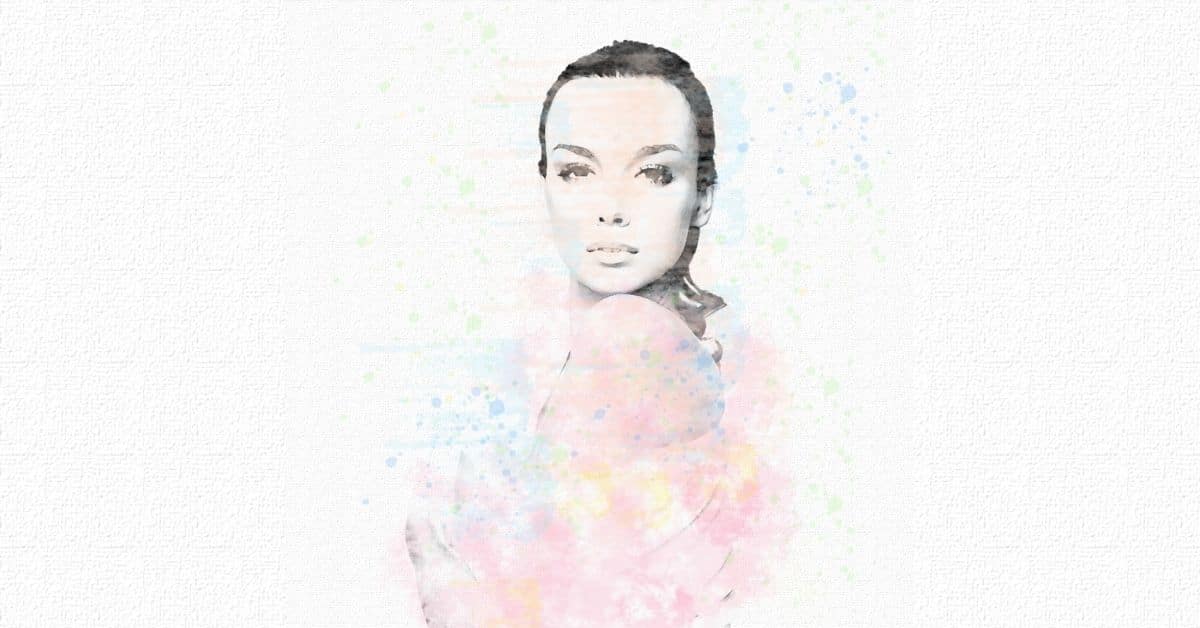Photoshop és una eina genial per editar les teves fotografies i donar-los un toc artístic. En aquest post vaig a ensenyar-te pas a pas com fer l'efecte aquarel·la en Photoshop. És molt senzill i, encara que com millor funciona és amb retrats, pots aplicar-ho a qualsevol tipus de foto per donar-li un toc súper creatiu Prova-ho!
Crea un llenç en Photoshop
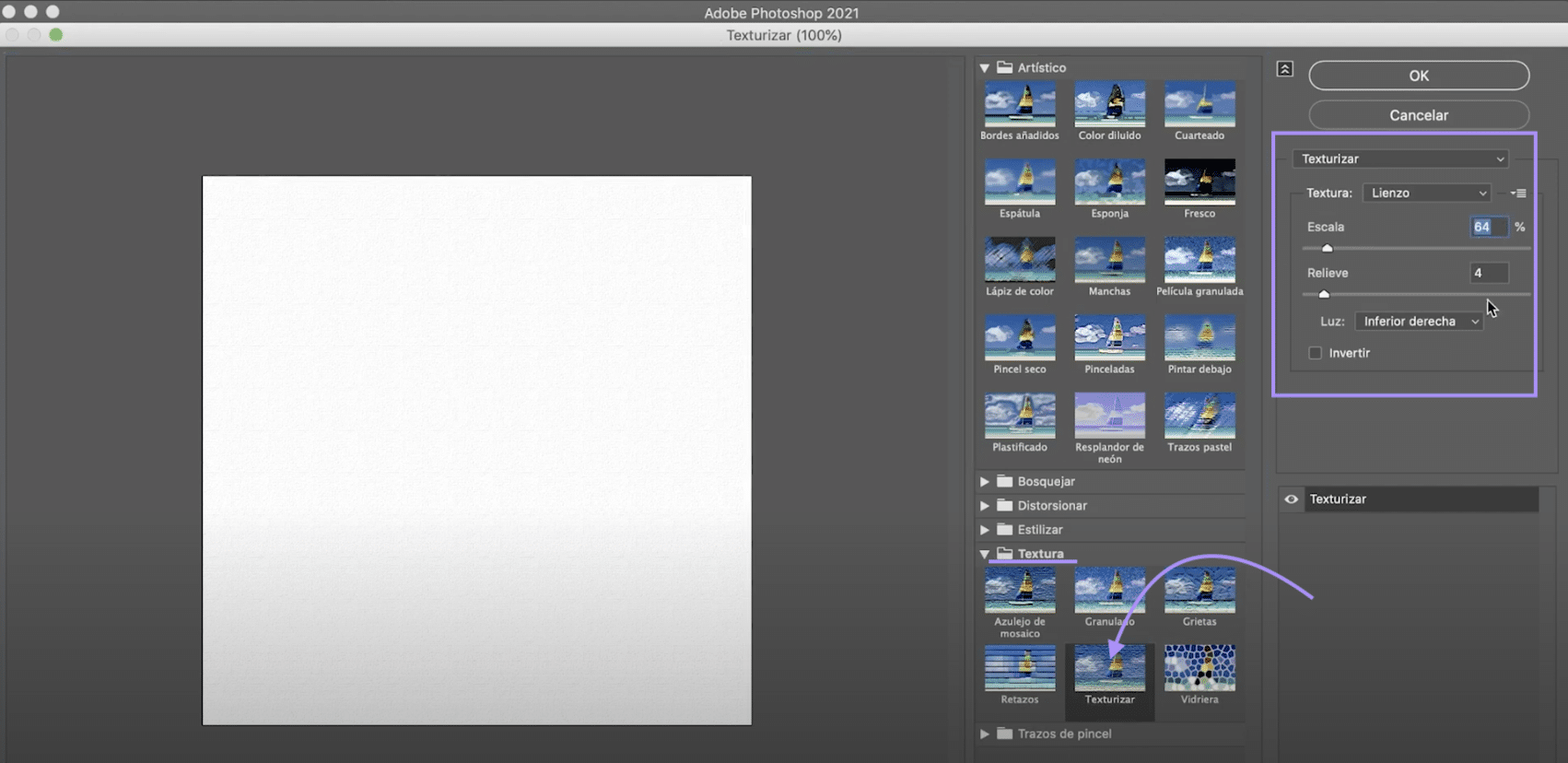
Anem a començar creant el llenç sobre el qual simularem la nostra aquarel·la. Prem sobre "Arxiu> nou" oa la pantalla d'inici feu clic sobre el botó "crear nou". Optarem per un document de 1000 x 1000 píxels, mode de color RGB.
Un cop el tinguis veu a la pestanya "filtre", al menú superior, i fes clic sobre "Galeria de filtres". S'obrirà una nova finestra en la qual trobaràs diferents filtres ordenats en carpetes. Ves a la carpeta "textura" i tria "texturitzar". Al tauler de la dreta, configurarem:
- Escala a l'el 64%
- relleu 4
- Llum inferior dreta
Quan ho tinguis dóna-li a "ok" i ja tindràs llest el teu llenç.
Prepara el teu fotografia per convertir-la en una aquarel·la

Obre la imatge que vols transformar en un document a part. anem a eliminar el fons. utilitza la eina seleccionar subjecte per seleccionar la noia. Quan la tinguis, crea una màscara de capa fent clic sobre el símbol que apareix assenyalat en la imatge superior.
Si la selecció no és perfecta, no et preocupis, Amb l'efecte aquarel·la no es notarà gaire. Encara que si vols, amb el pinzell blanc i negre, pots pintar sobre la màscara de capa per arreglar aquests desperfectes. Aplica la màscara. Quan ho tinguis arrossega la noia fins al document de la tela. Escriu comandament + T (Mac) o ctrl + T (Windows), per moure-la i escalar-la, així aconseguiràs que s'adapti a l'espai que hem configurat.
Aplica filtre artístic sobre la capa 1
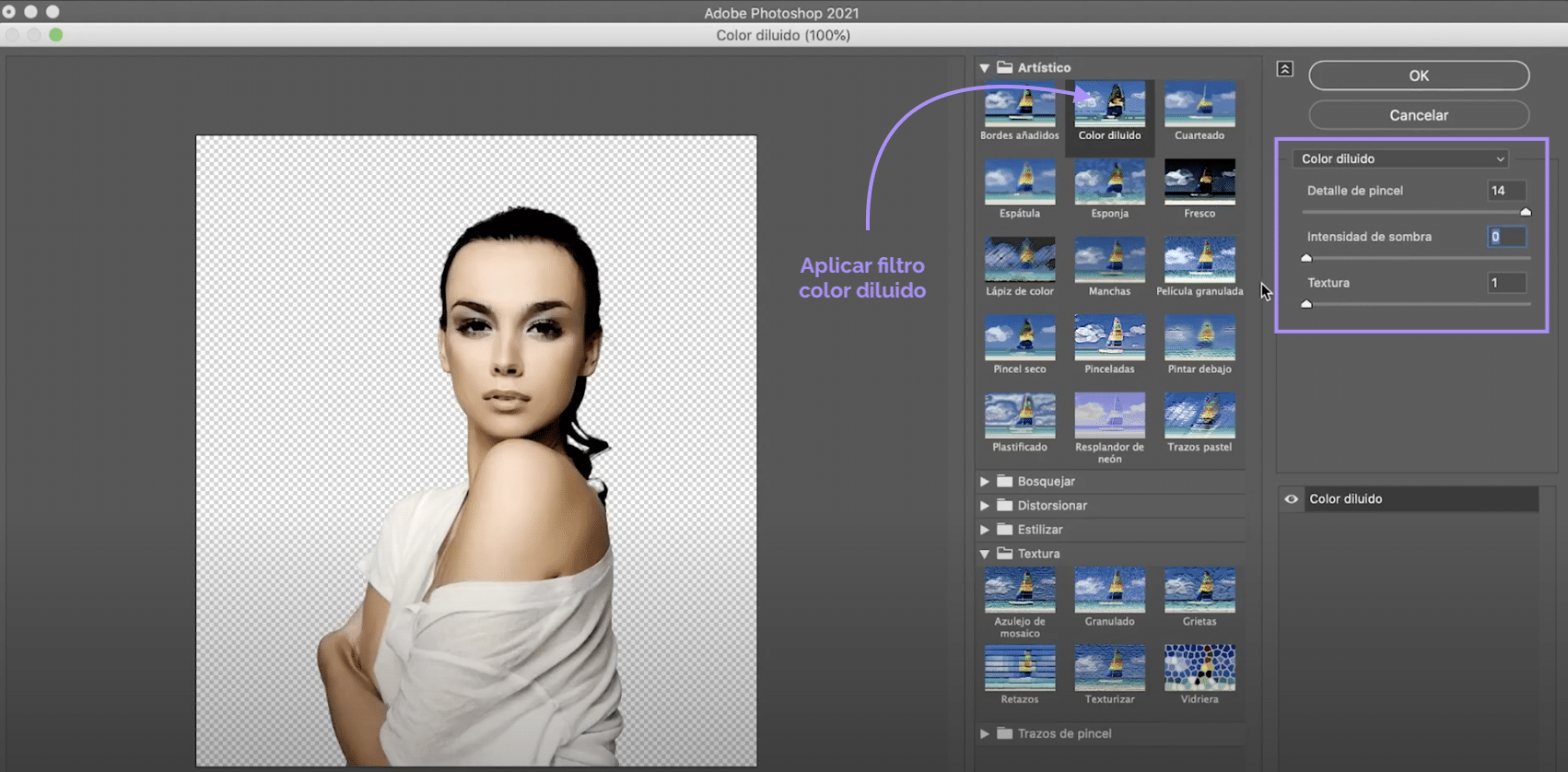
Sobre la capa 1 aplicarem un filtre. Aneu a la pestanya "Filtre"> "galeria de filtres", En la nova finestra, obre la carpeta "artístic" i fes clic sobre "color diluït". A continuació, en el panell de la dreta, configurarem:
- Detall de pinzell 14
- Intensitat d'ombra 0
- Textura 1
Quan ho tinguis dóna-li a "ok".
Crea dues noves capes d'ajustos i afegeix-les a la capa 1

anem a crear una nova capa d'ajust, Per crear capes d'ajust has de fer clic sobre el símbol que apareix assenyalat en la imatge superior. En aquest cas, premerem sobre to / saturació. Perquè l'ajust només s'apliqui a la cap que està sota, la capa 1, tecleja comandament + option + G (Mac) o control + alt + G (Windows). Ara, baixa la saturació a - 100. Crea una capa d'ajust nova, aquesta vegada de "brillantor / contrast" i aplica-únicament sobre la capa 1. Puja la brillantor a l'màxim.
Crea una nova màscara de capa sobre la capa 1 i dibuixa
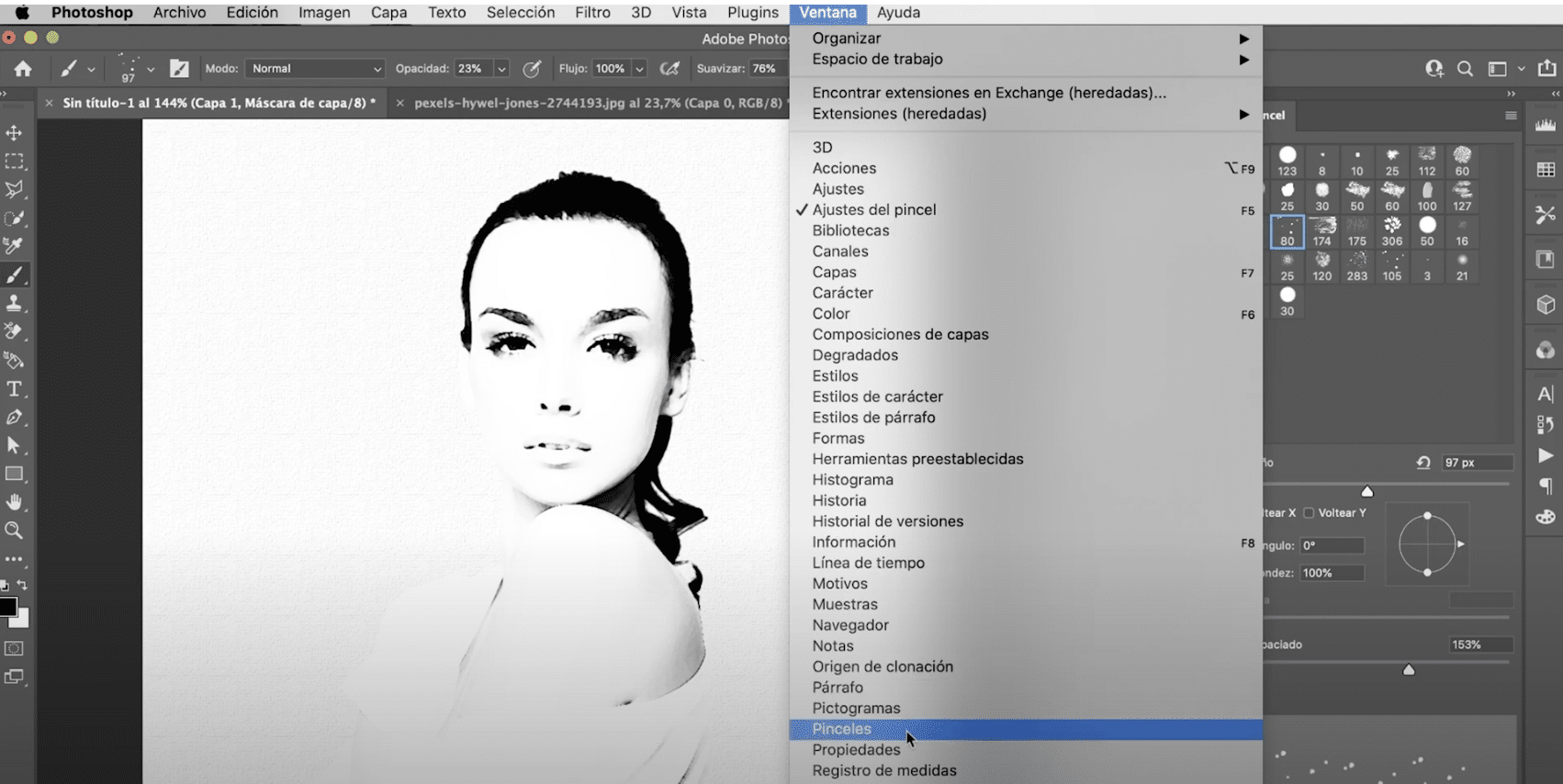
Quan arribis a aquest punt ja tindràs tot a punt per començar a crear la teva aquarel·la. crea una nova màscara de capa per a la capa 1 i, amb el pinzell de color negre, vol pintar sobre ella Però no vas a utilitzar qualsevol tipus de pinzell!
Vés a finestra, pinzells. S'obrirà un nou panell. En ajustos de pinzell, trobaràs nombrosos pinzells d'estil artístic que pots customitzar i que t'ajudaran a simular traços de pintura i taques. Juga amb la mida, l'opacitat, la forma i l'espai per aconseguir més varietat.
Dóna color a la teva aquarel·la en Photoshop
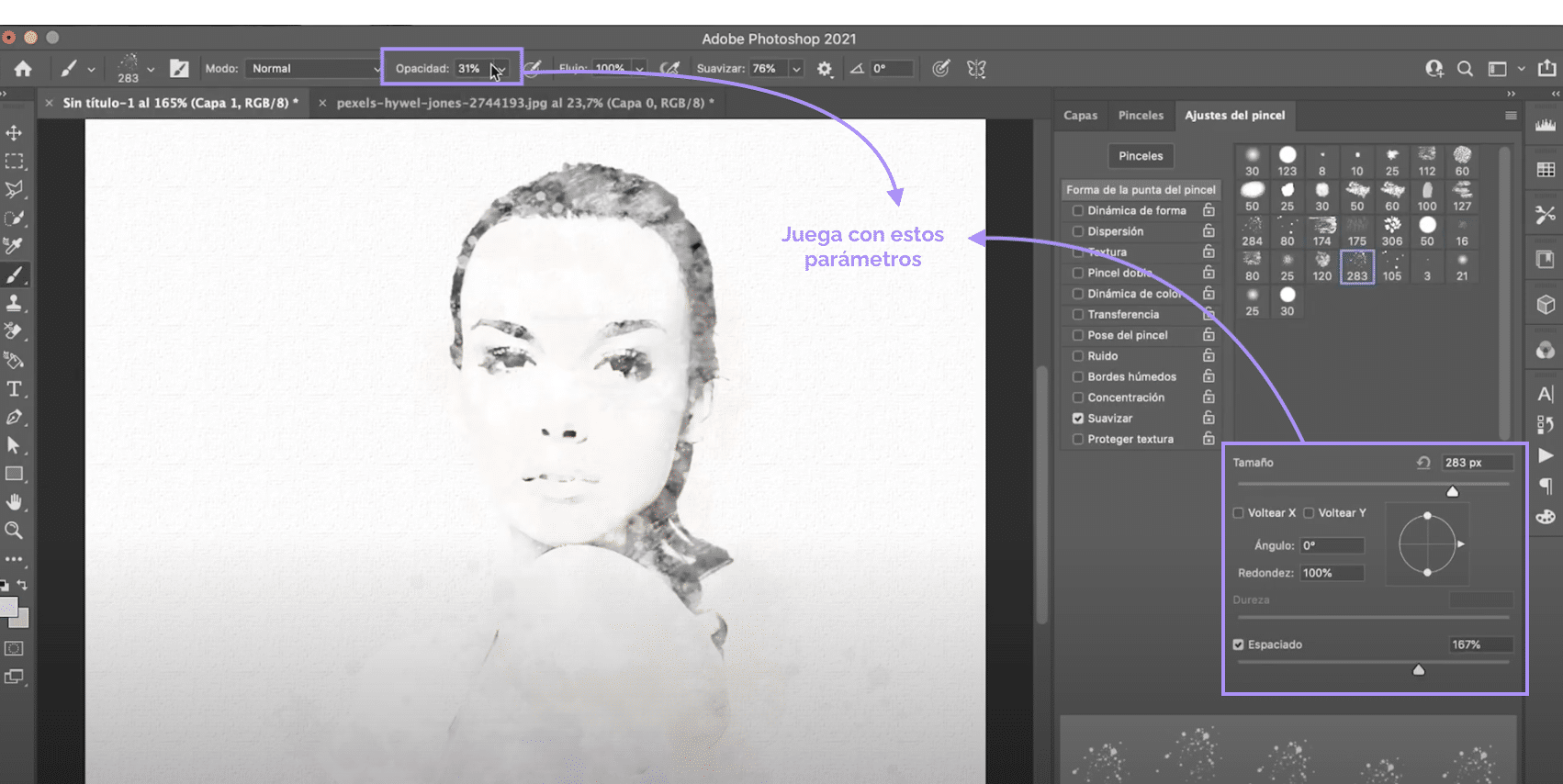
Quan tinguis la teva fotografia amb el negre suavitzat, amb les vores una mica difuminats i amb "traços" de diferent tipus més o menys visibles. Aplica color. Utilitza els mateixos pinzells i la mateixa tècnica, només que aquesta vegada en lloc de l'negre vas a utilitzar colors i en lloc de pintar sobre una màscara de capa pintaràs sobre una capa nova que crearem i col·locarem a dalt de tot.
Per a crear la capa fes clic al símbol que apareix assenyalat en la imatge superior. Pots triar la paleta de colors que vulguis per a aquest efecte, jo et recomano que provis amb els colors pastís Queda genial!